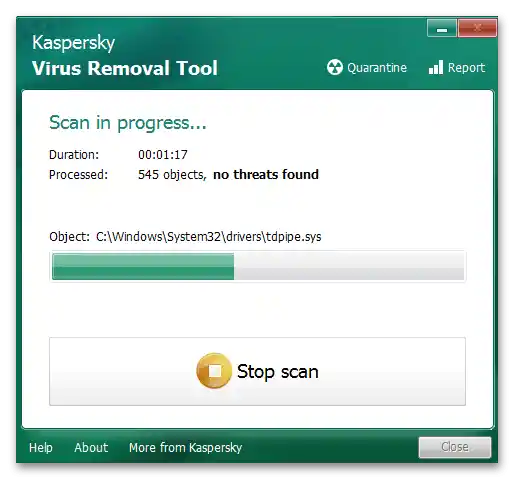Zawartość:
Sposób 1: Sprawdzenie zacinania się klawisza F1
W niektórych przypadkach może się wydawać, że okno pomocy w systemie Windows 10 otwiera się samo, chociaż w rzeczywistości klawisz F1 na klawiaturze może być zacięty, co wywołuje uruchomienie tego komponentu systemowego. W związku z tym będziesz musiał samodzielnie sprawdzić klawisz, oceniając jego stan. Jeśli przyczyną zacinania się jest kurz lub rozlana ciecz, konieczne będzie wyczyszczenie klawiatury lub przetarcie jej alkoholem, co powinno pomóc w rozwiązaniu problemu.
Szczegóły:
Prawidłowe czyszczenie mechanicznej klawiatury
Co zrobić z zalaną klawiaturą

Do sprawdzenia zacinania się klawiszy na klawiaturze można wykorzystać specjalne usługi online. Umożliwiają one sprawdzenie ręcznego lub niezamierzonego działania klawiszy. Wybór usługi online zależy od preferencji użytkownika, ponieważ wszystkie działają w zasadzie w podobny sposób.Więcej informacji na temat takich usług internetowych z przykładami znajdziesz w innym artykule na naszej stronie pod linkiem poniżej.
Szczegóły: Sprawdzenie klawiatury online
Sposób 2: Zmiana trybu pracy klawisza Fn
Jeśli na Twoim komputerze lub laptopie szereg klawiszy F1-F12 odpowiada za wywoływanie funkcji multimedialnych, z których chcesz skorzystać, naciskając F1, ale zamiast tego otwierasz standardowe okno pomocy w Windows 10, będziesz musiał zmienić tryb pracy Fn. Jeśli wcześniej trzeba było używać kombinacji klawiszy Fn + F1, aby nie otwierać pomocy, a aktywować przypisaną funkcję multimedialną, to po zmianach wystarczy po prostu raz nacisnąć F1.
Szczegóły: Zmiana trybu pracy klawiszy F1-F12 na laptopie
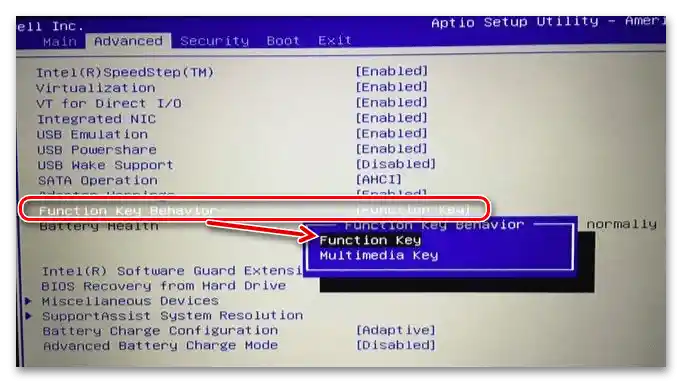
Sposób 3: Utworzenie skryptu do wyłączenia pomocy
Kiedy po sprawdzeniu klawiatury okazało się, że to nie w niej tkwi problem, należy zająć się ustawieniami systemu operacyjnego. W pierwszej kolejności warto spróbować stworzyć specjalny skrypt, który wyłączy okno pomocy i uwolni Cię od konieczności ciągłego zamykania go ręcznie. Sam skrypt tworzy się ręcznie i uruchamia przez konsolę w systemie operacyjnym.
- Będziesz musiał otworzyć edytor tekstu, aby stworzyć skrypt. Najprościej skorzystać ze standardowego "Notatnika".
- Wprowadź poniższy kod, który jest tym skryptem.
@echo off
taskkill /f /im HelpPane.exe
takeown /f %WinDir%HelpPane.exe
icacls %WinDir%HelpPane.exe /deny Everyone:(X) - Następnie plik należy zapisać w dowolnym dogodnym miejscu na komputerze. Wywołaj menu "Plik" i użyj przycisku "Zapisz jako".
- Wskaź dowolną lokalizację do zapisania, nadaj dowolną nazwę pliku, ale na końcu koniecznie podaj
.cmd, aby oznaczyć jego format.Ustaw typ pliku jako "Wszystkie pliki". - Uruchom ten plik i poczekaj, aż zniknie okno "Wiersza poleceń". Teraz okno pomocy nie powinno już uruchamiać się bez ręcznego wywołania przez użytkownika.
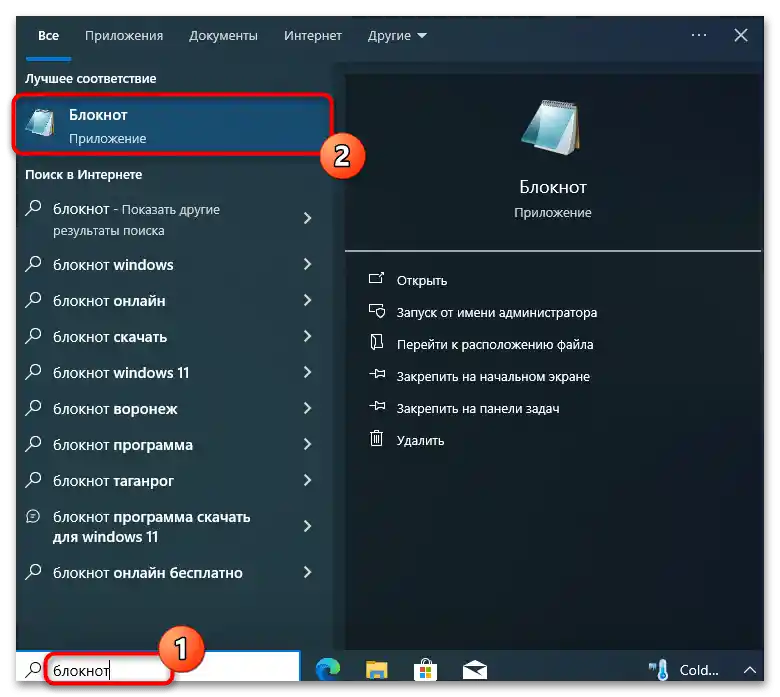
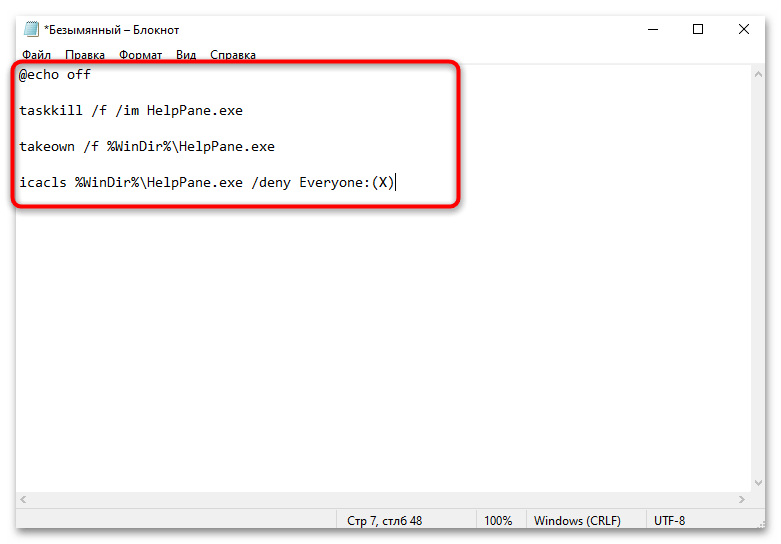
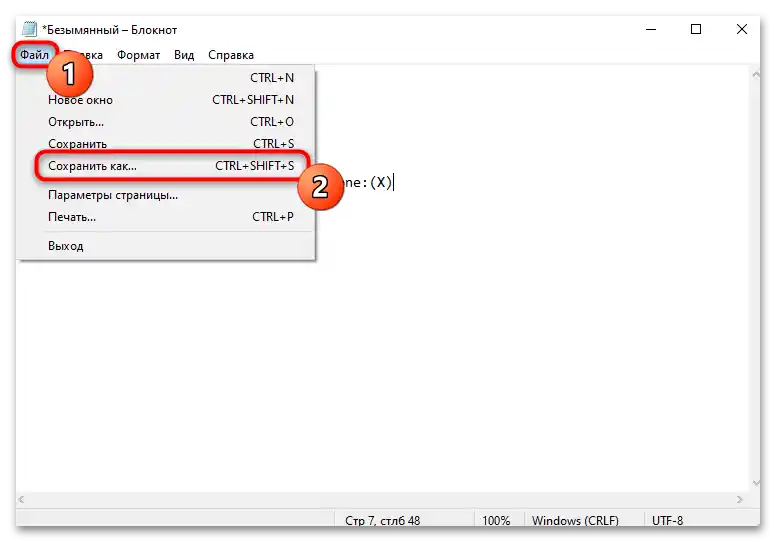
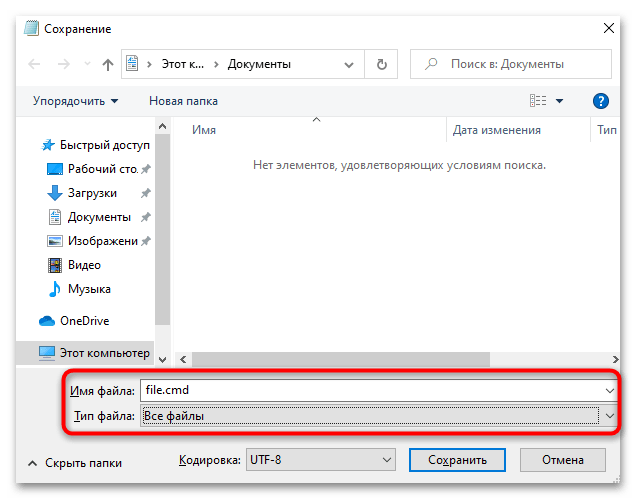
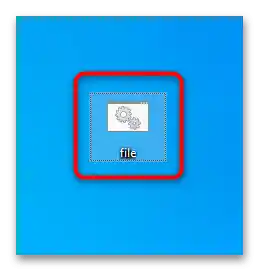
Sposób 4: Zmiana pliku wykonywalnego pomocy
Za otwieranie okna pomocy w Windows 10 odpowiada jeden plik wykonywalny. Domyślnie jego edytowanie jest zabronione, ale można przyznać sobie odpowiednie uprawnienia, aby go zmienić i sprawić, by system nie mógł go już uruchomić. Proces nie jest szybki i może wydawać się skomplikowany dla niektórych użytkowników. Dlatego zalecamy uważne śledzenie poniższej instrukcji, aby wszystko na pewno się udało.
- Otwórz "Eksplorator" i przejdź do ścieżki
C:Windows. - W tym katalogu znajdź plik "HelpPane", kliknij na niego prawym przyciskiem myszy i z pojawiającego się menu kontekstowego wybierz opcję "Właściwości".
- Przejdź do zakładki "Zabezpieczenia" i kliknij "Zaawansowane". To działanie otworzy wszystkie dostępne ustawienia zabezpieczeń pliku.
- Domyślnie jego właścicielem będzie system, co uniemożliwia użytkownikowi wprowadzenie zmian w pliku. Kliknij przycisk "Zmień", aby przejść do ręcznego przypisania właściciela.
- Możesz wpisać swoją nazwę użytkownika i lokalizację obiektu w formularzu okna, ale dla wygody zaleca się po prostu kliknięcie "Zaawansowane".
- Uruchom wyszukiwanie i z listy wybierz swoje konto.
- Sprawdź przypisanie nowego właściciela i koniecznie kliknij "Zastosuj", aby zapisać zmiany.
- Teraz masz możliwość zarządzania wszystkimi właściwościami tego pliku.Należy zapewnić użytkownikom pełny dostęp, w tym celu w tym samym oknie zabezpieczeń użyj przycisku "Zmień".
- Wybierz kategorie "Administratorzy" i "Użytkownicy", zaznacz dla nich wszystkie uprawnienia, a następnie zastosuj zmiany.
- Kliknij prawym przyciskiem myszy na plik "HelpPane" i wybierz opcję "Zmień nazwę".
- Na końcu dodaj
.old, aby uczynić ten plik niedostępnym do użycia. Działanie to zapewnia gwarancję, że ani użytkownicy, ani system nie będą mogli uruchomić okna pomocy.
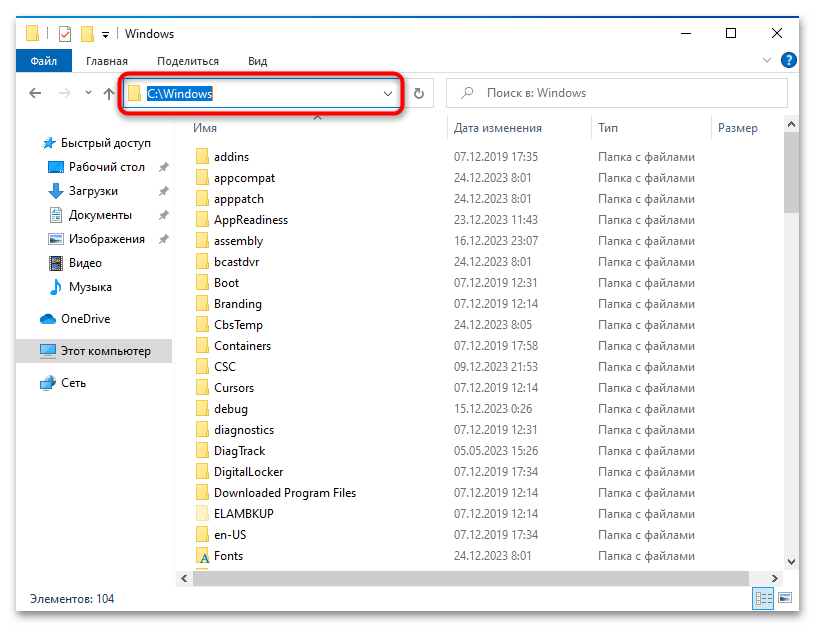
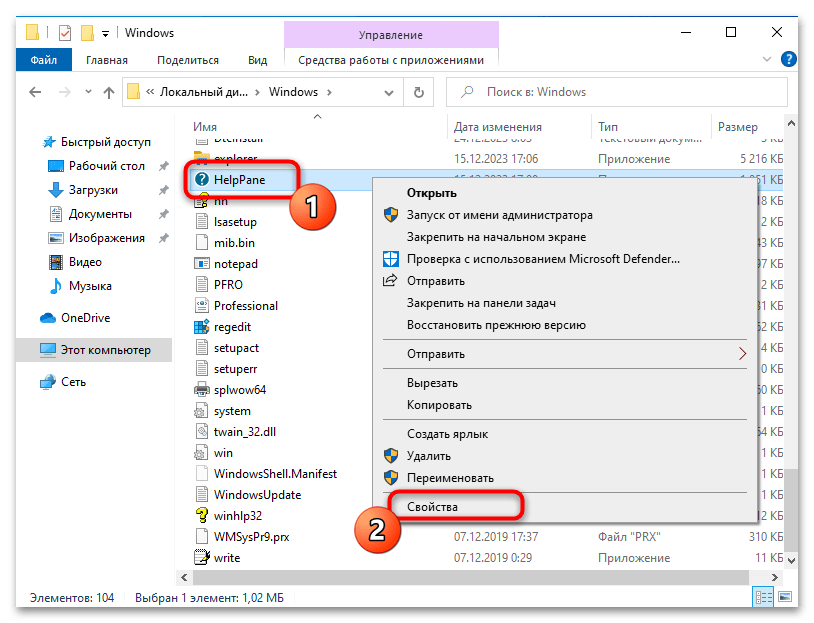
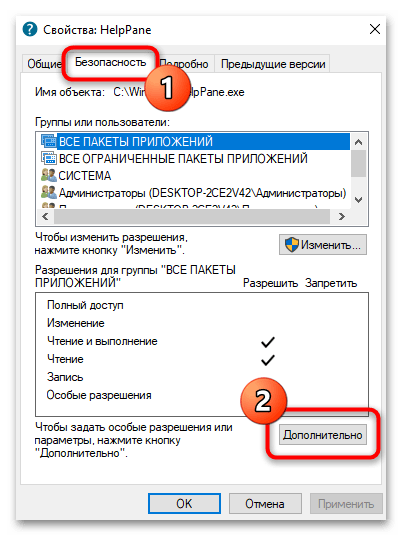
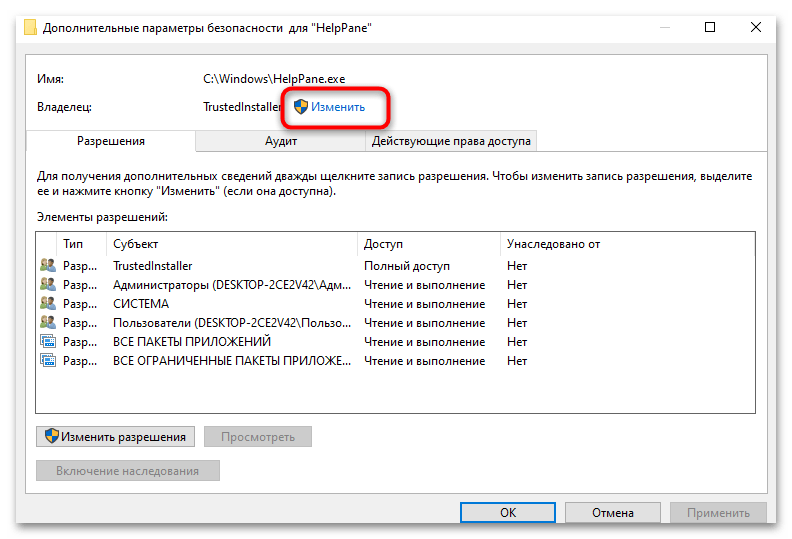
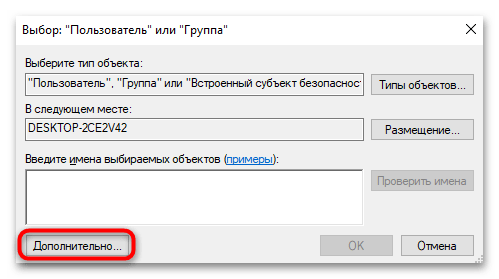
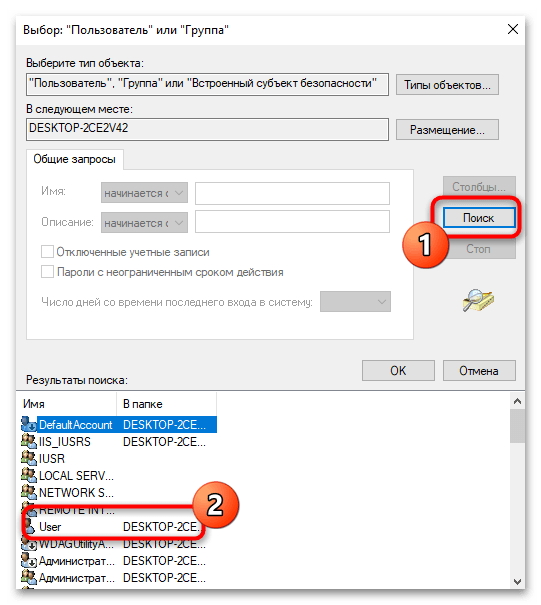
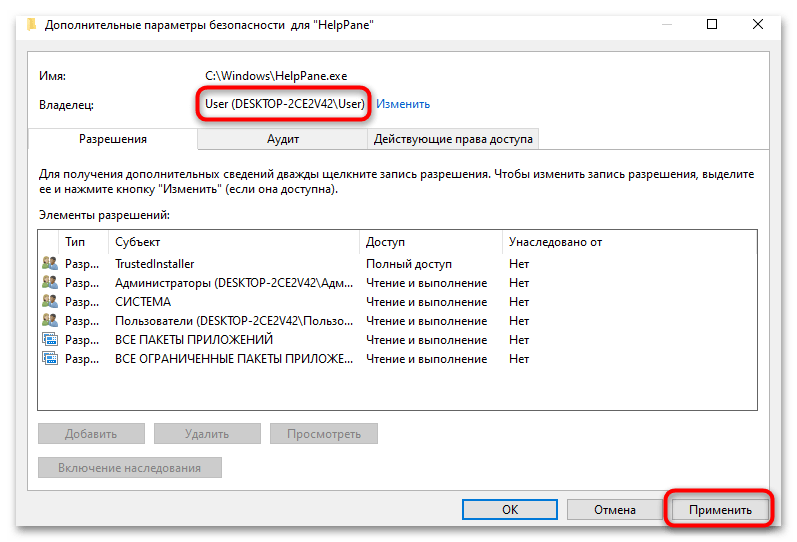
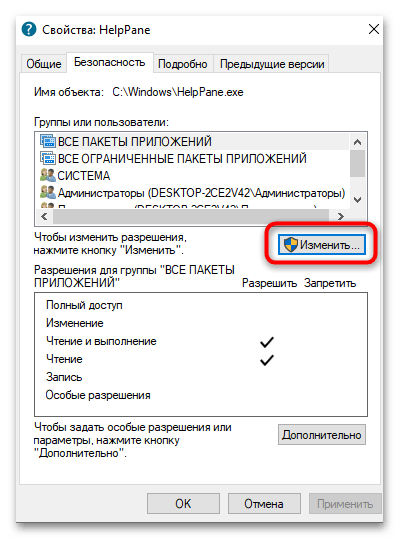
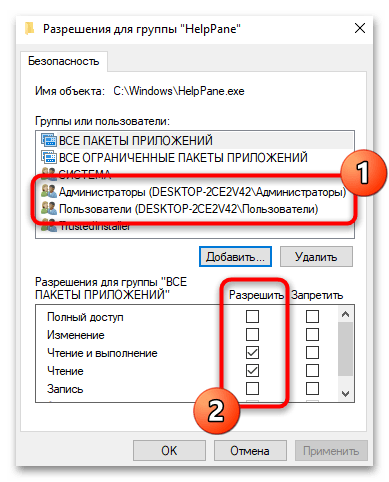
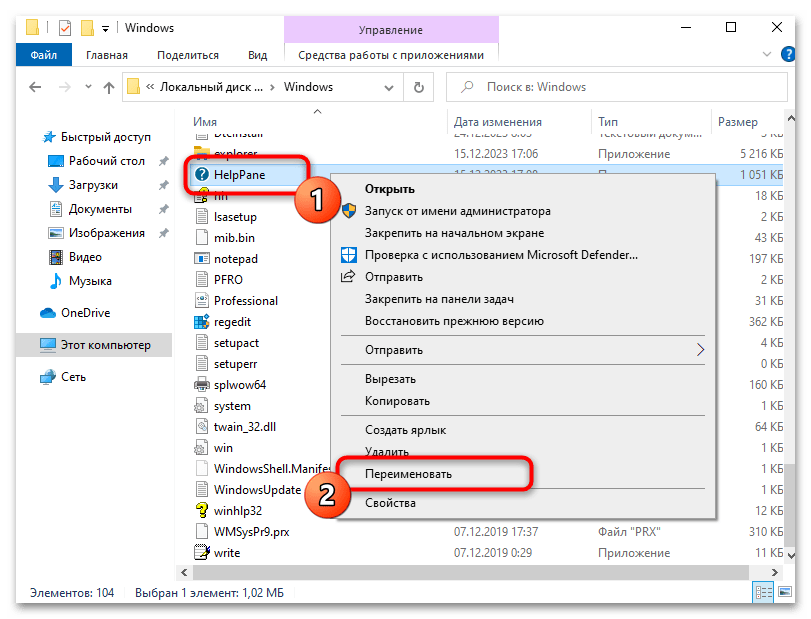
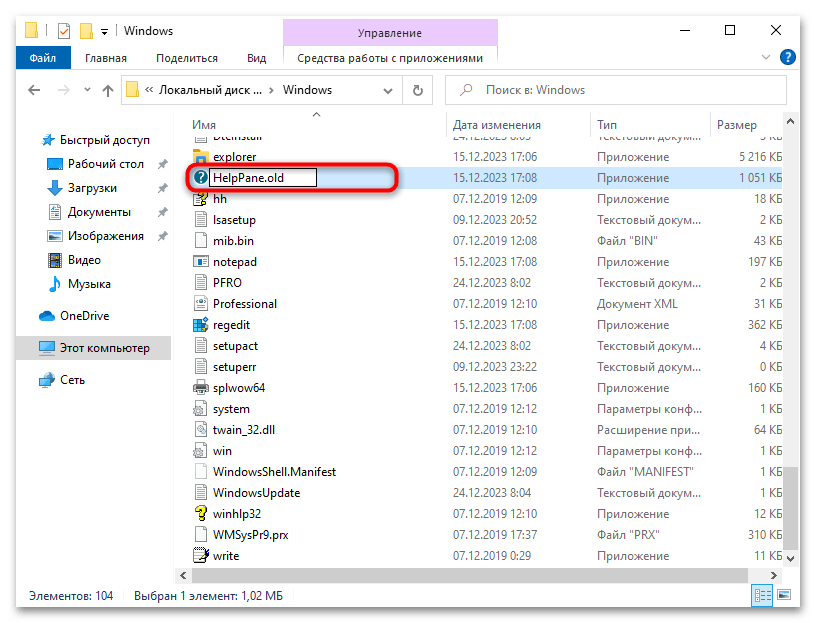
Pod warunkiem, że w przyszłości zdecydujesz się ponownie użyć okna pomocy i chcesz je wywołać naciskając klawisz F1 lub przyciski w różnych programach i komponentach systemowych, usuń przydawkę w nazwie pliku, o której mowa powyżej. Nic więcej nie trzeba robić, ponieważ właściciel obiektu nie wpływa na jego funkcjonalność.
Sposób 5: Sprawdzenie komputera pod kątem wirusów
Jeśli po wprowadzeniu wszystkich zmian problem nadal występuje, a okno pomocy pojawia się w losowych momentach, nawet gdy użytkownik sam nie inicjuje jego uruchomienia, możliwe, że komputer jest zainfekowany wirusami. Różne zagrożenia mogą wpływać na działanie systemu operacyjnego, a pojawienie się takiego problemu również może być związane z wirusami. Standardowy Defender w tej sytuacji raczej nie pomoże, ponieważ nie wykrył zagrożenia na etapie jego dostania się na PC, dlatego trzeba będzie skorzystać z dodatkowego oprogramowania antywirusowego, o czym przeczytasz więcej w materiale pod linkiem poniżej.
Przeczytaj także: Zwalczanie wirusów komputerowych